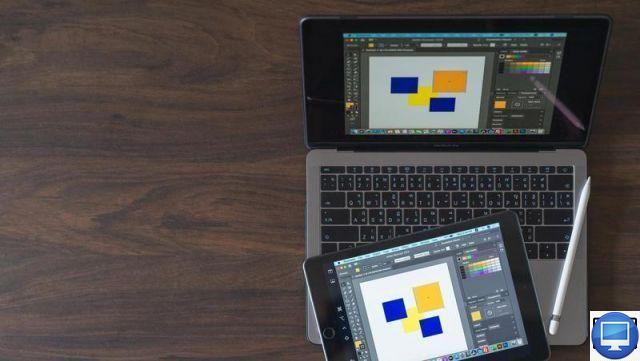
resumo
- > Ative o compartilhamento de tela no Mac
- > Acesse a tela de um Mac via Mensagens
- > Acesse um Mac do seu iPad ou iPhone com a Área de trabalho remota do Chrome
- > Conecte-se ao Windows a partir do iPad ou iPhone
Na Apple, seja com seu iOS ou macOS, é possível compartilhar qualquer tela com seus amigos e até controlá-los remotamente pelo smartphone.
No Mac, há um recurso chamado Compartilhamento de tela. Com ele, salve e destaque determinadas informações durante apresentações, por exemplo.
Como alternativa, você encontrará muitos aplicativos na AppStore que permitem visualizar o conteúdo do seu iPhone ou iPad no Mac.
Neste tutorial, revelamos quatro truques para visualizar uma de suas telas em um Mac, iPhone ou até mesmo iPad.
Ative o compartilhamento de tela no Mac
Quando você está em um Mac, a maneira mais fácil de acessar e controlar outra tela é habilitar o Compartilhamento de tela. Para fazer isso :
- Na barra de menus do seu Mac, clique no Maçã.
- ir Preferências do Sistema então na pasta compartilhando
- Na janela que se abre, verifique Compartilhamento de tela.
- Por fim, escolha entre permitir acesso a todos os usuários ou apenas csão usuários.
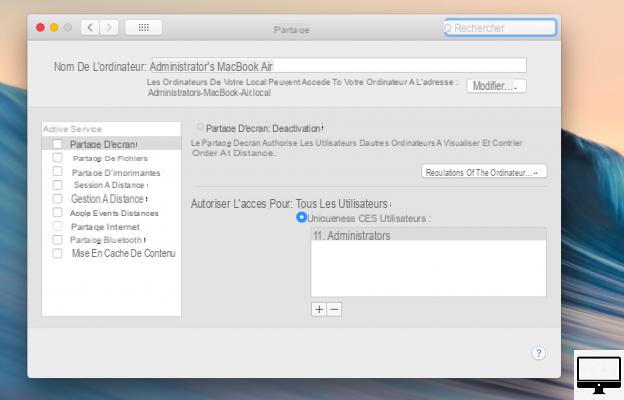
Você também pode acessar a opção de visualizadores VNC. Eles autorizam o compartilhamento de tela, por exemplo, em um iPad ou em um computador Windows, digitando uma senha que você criou anteriormente.
- Vejo você novamente em Preferências do Sistema em seguida compartilhando.
- Sous Compartilhamento de tela: ativadoClique em Réglages de l'ordinateur.
- selecionar Os visualizadores VNC podem controlar a tela com uma senha.
- Insira uma senha.
- O endereço VNC aparece em Compartilhamento de tela: ativado, anote-o em algum lugar ou encaminhe-o para a pessoa que deseja acessar sua área de trabalho.
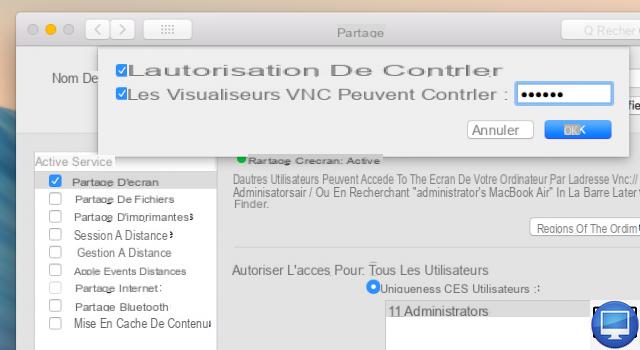
Quando a configuração do compartilhamento de tela estiver concluída, faça o seguinte:
- No Finder, procure por Compartilhamento de tela e clique duas vezes nele
- Primeiro, insira seu ID Apple ou endereço IP e, em seguida, o do Mac a ser acessado
- Aceite o convite.
- selecionar Controlar minha tela ou assista minha tela.
- Finalizar com aceitar.
Acesse a tela de um Mac por meio de Mensagens
É possível acessar o Mac de um amigo, por exemplo, via Mensagens. Você não o controlará diretamente, mas poderá visualizar sua exibição.
- aberto Mensagens Privadas no Mac.
- Clique Nova mensagem e digite o ID Apple do seu amigo no campo À para contatá-lo.
- Uma vez que a mensagem foi enviada, vá para detalhes no canto superior direito da janela.
- Ao lado do nome do seu contato, clique no ícone Compartilhar tela (dois retângulos).
- Escolher Peça para compartilhar, seu amigo terá então que aceitar.
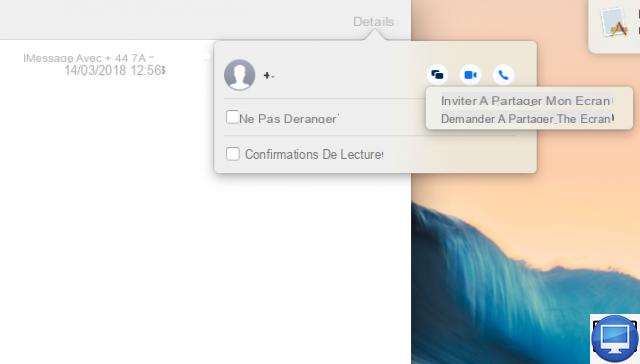
Acesse um Mac do seu iPad ou iPhone com a Área de trabalho remota do Google Chrome
Para acessar seu Mac a partir de um iOS, baixe gratuitamente Chrome Remote Desktop.
Observe que você precisará acessar o navegador da Web Google Chrome para Mac e ter uma conta do Google.
- aberto cromo e conhecer no Loja online do Chrome.
- pesquisa Chrome Remote Desktop em seguida, clique Adicionar ao Chrome.
- Uma vez na extensão, clique em démarrer para configurar o acesso remoto e em Aceite e instale.
- Clique duas vezes no ícone Host da Área de Trabalho Remota do Chrome.pkg que aparece no Finder.
- Continuador→ Installer.
- Digite sua senha de administrador e confirme com OK.
- Volte para a janela Chrome Remote Desktop e clique OK.
- Insira um código e confirme com OK.
- Clique no ícone do computador e digite sua senha de administrador.
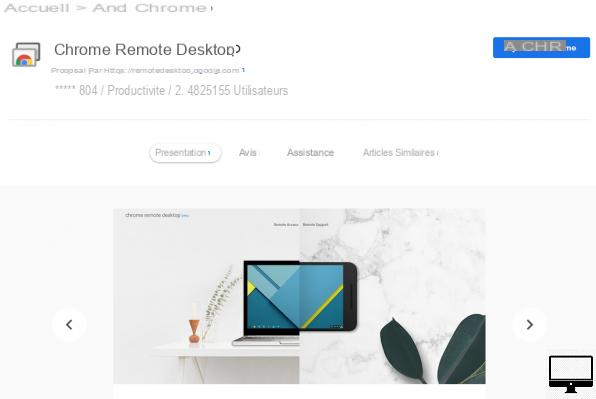
Para configurar o Chrome Remote Desktop no seu iPhone, baixe o aplicativo Chrome Remote Desktop.
- Abra o aplicativo.
- Imprensa Login e digite o seu id do google.
- Selecione um dos dispositivos remotos oferecidos.
- Digite a senha criada anteriormente e pressione a flecha.
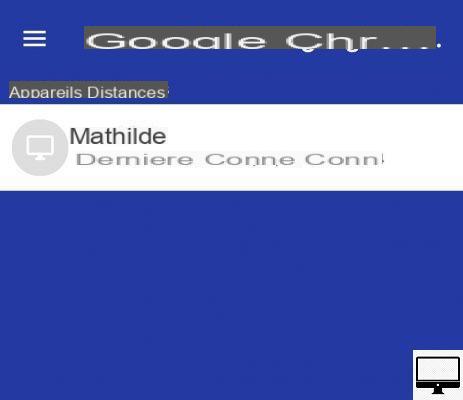
Conecte-se ao Windows a partir do iPad ou iPhone
A Microsoft está cheia de aplicativos para iOS, como o Microsoft Remote Desktop. Ele permite que você se conecte remotamente à área de trabalho de um PC. Aqui está como.
- Baixe o aplicativo Microsoft Remote Desktop no seu iOS.
- Clique no ícone + mais no canto superior direito e selecione escritório ou Recursos remotos.
- No campo escritório, digite o endereço IP do computador que você está usando.
- ir a Contas de usuárioe, em seguida, Adicionar conta de usuário.
- Digite o nome de usuário e a senha do PC.
- Por fim, toque no ícone da sua nova conexão.
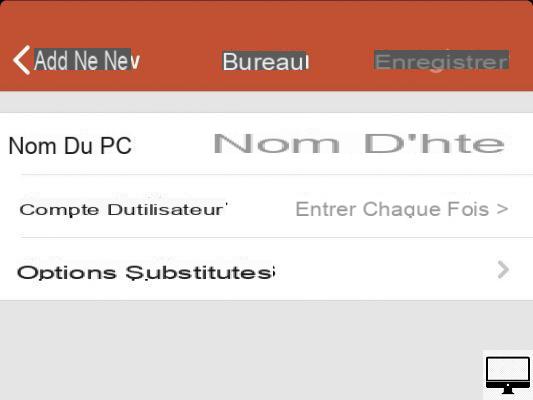
Em seguida, aparece a área de trabalho do PC remoto, você pode mover o cursor do mouse com a ponta dos dedos.


























